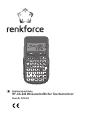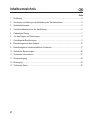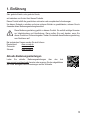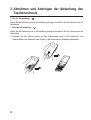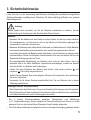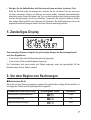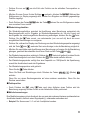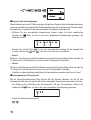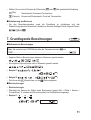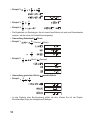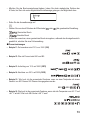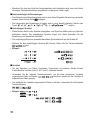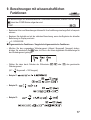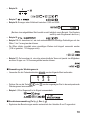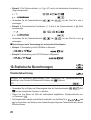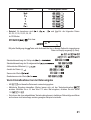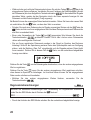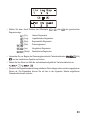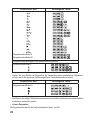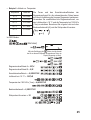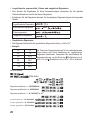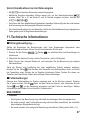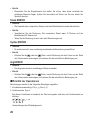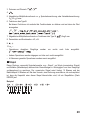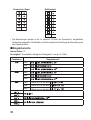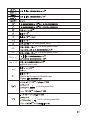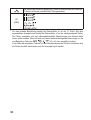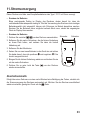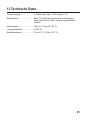Bedienungsanleitung
RF-CA-240 Wissenschaftlicher Taschenrechner
Best.-Nr. 2270443
N
FIX SCI
SD
EQ
S
A
M
STO
REG
CMPLX
MAT
VGT
R
I
Eng
r
RCLSTO
hyp
D R
G
10
Disp

Inhaltsverzeichnis
Seite
1. Einführung ...........................................................................................................................3
2. Abnehmen und Anbringen der Abdeckung des Taschenrechners .......................................4
3. Sicherheitshinweise .............................................................................................................5
4. Vorsichtsmaßnahmen bei der Handhabung ........................................................................6
5. Zweizeiliges Display ............................................................................................................7
6. Vor dem Beginn von Rechnungen .......................................................................................7
7. Grundlegende Berechnungen ...........................................................................................11
8. Berechnungen aus dem Speicher .....................................................................................15
9. Berechnungen mit wissenschaftlichen Funktionen ..........................................................17
10. Statistische Berechnungen ................................................................................................ 20
11. Technische Informationen .................................................................................................27
11. Stromversorgung ...............................................................................................................32
12. Entsorgung ........................................................................................................................34
13. Technische Daten ..............................................................................................................35
2

1. Einführung
Sehr geehrte Kundin, sehr geehrter Kunde,
wir bedanken uns für den Kauf dieses Produkts.
Dieses Produkt erfüllt die gesetzlichen nationalen und europäischen Anforderungen.
Um diesen Zustand zu erhalten und einen sicheren Betrieb zu gewährleisten, müssen Sie als
Anwender diese Bedienungsanleitung beachten!
Diese Bedienungsanleitung gehört zu diesem Produkt. Sie enthält wichtige Hinweise
zur Inbetriebnahme und Handhabung. Daran sollten Sie auch denken, wenn Sie
dieses Produkt an Dritte weitergeben. Heben Sie deshalb diese Bedienungsanleitung
zum Nachlesen auf!
Bei technischen Fragen wenden Sie sich bitte an:
Deutschland: www.conrad.de
Österreich: www.conrad.at
Schweiz: www.conrad.ch
Aktuelle Bedienungsanleitungen
Laden Sie aktuelle Bedienungsanleitungen über den Link
www.conrad.com/downloads herunter oder scannen Sie den abgebildeten
QR-Code. Befolgen Sie die Anweisungen auf der Webseite.
3

2. Abnehmen und Anbringen der Abdeckung des
Taschenrechners
• Vor der Verwendung......
Halten Sie die Abdeckung wie in der Abbildung gezeigt und schieben Sie den Rechner aus der
Abdeckung.
• Nach der Verwendung......
Halten Sie die Abdeckung wie in der Abbildung gezeigt und schieben Sie den Rechner aus der
Abdeckung.
• Schieben Sie den Rechner immer mit dem Tastaturende zuerst in die Abdeckung. Vom
Hineinschieben des Endes mit dem Display in die Abdeckung ist unbedingt abzusehen.
4

3. Sicherheitshinweise
Lesen Sie sich vor der Verwendung des Rechners unbedingt die nachstehend aufgeführten
Sicherheitshinweise sorgfältig durch. Bewahren Sie diese Anleitung griffbereit zum späteren
Nachschlagen auf.
Achtung
Dieses Symbol wird verwendet, um Sie auf Hinweise aufmerksam zu machen, die bei
Nichtbeachtung zu Verletzungen oder Sachschäden führen können.
Batterien
• Nachdem Sie die Batterie aus dem Rechner entfernt haben, ist diese an einem sicheren
Ort aufzubewahren, von dem aus sie nicht in die Hände von Kleinkindern gelangen und
versehentlich verschluckt werden kann.
• Bewahren Sie Batterien stets außerhalb der Reichweite von Kleinkindern auf. Sollten Batterien
doch einmal versehentlich verschluckt werden sein, suchen Sie umgehend einen Arzt auf.
• Versuchen Sie niemals, die Batterie wieder aufzuladen, in ihre Einzelteile zu zerlegen oder
kurzzuschließen. Setzen Sie Batterien niemals direkter Hitze aus und werfen Sie sie zum
Zwecke der Entsorgung nicht ins Feuer.
• Die unsachgemäße Handhabung von Batterien kann nicht nur dazu führen, dass sie
auslaufen und in der Nähe bendliche Gegenstände beschädigen, sondern es besteht
auch die Gefahr von Bränden und Verletzungen.
• Achten Sie beim Einsetzen der Batterie stets darauf, dass deren positiven und
negativen Pole richtig ausgerichtet sind.
• Sollten Sie den Rechner über einen längeren Zeitraum nicht verwenden, dann entnehmen
Sie zuvor die Batterie.
• Verwenden Sie für diesen Rechner ausschließlich den Typ von Batterien, der in dieser
Anleitung speziziert ist.
Entsorgen des des Taschenrechners
• Das Hineinwerfen des Rechners in Feuer zum Zwecke der Entsorgung ist nicht gestattet.
Bei Nichtbeachtung können bestimmte Komponenten plötzlich aufplatzen bzw. explodieren
und neben Bränden auch ernste Verletzungen hervorrufen.
• Die in diesem Benutzerhandbuch gezeigten Darstellungen und Abbildungen
(z. B. Tastenmarkierungen) dienen lediglich der Veranschaulichung und können zu einem
gewissen Grad von den tatsächlichen Elementen Ihres Produkts abweichen.
• Der Inhalt dieser Anleitung kann jederzeit und ohne vorherige Ankündigung geändert werden.
5

4. Vorsichtsmaßnahmen bei der Handhabung
• Achten Sie darauf, die Taste zu drücken, bevor Sie den Rechner zum ersten Mal
verwenden.
• Auch wenn der Rechner stets ordnungsgemäß funktioniert, sollten die Batterie
mindestens einmal alle zwei Jahre durch eine neue ersetzen.
Eine leere Batterie kann auslaufen und Schäden am Rechner oder erhebliche Störungen im
Betrieb nach sich ziehen. Lassen Sie daher niemals eine leere Batterie im Rechner zurück.
• Die diesem Gerät beiliegende Batterie entlädt sich während des Transports und
der Lagerung leicht. Aus diesem Grund muss sie möglicherweise früher als die im
Regelfall zu erwartende Batterielebensdauer ersetzt werden.
• Eine niedrige Batteriespannung kann dazu führen, dass im Speicher hinterlegte Inhalte
beschädigt werden oder gar vollständig verloren gehen. Besonders wichtige Daten
sind daher stets schriftlich festzuhalten.
• An Orten, die extremen Temperaturen ausgesetzt sind, ist von der Verwendung und
Aufbewahrung dringend abzusehen.
Sehr niedrige Temperaturen können eine verlangsamte Reaktion oder sogar einen
Totalausfall des Displays und eine Reduzierung der Batterielebensdauer hervorrufen.
Vermeiden Sie auch, den Rechner in direktem Sonnenlicht, in der Nähe eines Fensters,
in der Nähe einer Heizung oder an einem anderen Ort zu lassen, an dem er sehr hohen
Temperaturen ausgesetzt sein könnte. Hitze kann zu einer Verfärbung oder Verformung des
Rechnergehäuses und zu Schäden an der internen Schaltungstechnik führen.
• Sehen Sie sowohl von der Verwendung als auch von der Aufbewahrung an Orten ab,
die hoher Feuchte oder einer starken Staubbelastung ausgesetzt sind.
Achten Sie darauf, den Rechner niemals an einem Ort zurückzulassen, an dem er mit Wasser
in Berührung kommen oder großen Mengen Feuchtigkeit oder Staub ausgesetzt sein könnte.
Die im Inneren verbaute Schaltungstechnik kann unter solchen Bedingungen irreparabel
beschädigt werden.
• Lassen Sie den Rechner niemals fallen oder setzen Sie ihn starken Stößen anderer
Natur aus.
• Der Rechner darf in keinem Fall verdreht oder verborgen werden.
Vermeiden lässt sich dies, indem Sie den Rechner niemals in der Hosentasche oder in einem
anderen eng anliegenden Kleidungsstück bei sich tragen.
• Versuchen Sie unter keinen Umständen, den Rechner in seine Einzelteile zu zerlegen.
• Verwenden Sie zum Drücken der Tasten des Rechners niemals einen Kugelschreiber
oder einen anderen spitzen Gegenstand.
6

• Reinigen Sie die Außenächen des Rechners mit einem weichen, trockenen Tuch.
Sollte der Rechner stark verunreinigt sein, wischen Sie ihn mit einem Tuch ab, das zuvor
mit einer schwachen Lösung aus Wasser und einem milden, neutralen Haushaltsreiniger
befeuchtet wurde. Achten Sie darauf, das Tuch vor dem Abwischen des Geräts auszuwringen
und der überschüssigen Feuchte zu entledigen. Verwenden Sie niemals Verdünner, Benzol
oder andere üchtige Mittel zum Reinigen des Rechners. Bei Nichtbeachtung können die
aufgedruckten Beschriftungen entfernt und das Gehäuse beschädigt werden.
5. Zweizeiliges Display
Das zweizeilige Display ermöglicht die gleichzeitige Anzeige der Berechnungsformel
und ihres Ergebnisses.
• In der oberen Zeile wird die Berechnungsformel angezeigt.
• In der unteren Zeile wird das Ergebnis angezeigt.
Ein Trennsymbol wird nach jeweils drei Stellen angezeigt, wenn der ganzzahlige Teil der
Mantisse mehr als drei Stellen aufweist.
6. Vor dem Beginn von Rechnungen
Betriebsarten (Modi)
Bevor Sie mit einer Rechnung beginnen, müssen Sie zunächst den richtigen Modus aufrufen. In
der folgenden Tabelle sind die jeweiligen Modi aufgeführt.
Gewünschte Art der Berechnung: Zu betätigende Tasten: Betriebsart:
Arithmetische Grundrechenarten COMP
Standardabweichung SD
Regressionsberechnungen REG
7

• Wenn Sie die Taste mehr als einmal drücken, erhalten Sie Zugriff auf weitere
Einstellanzeigen. Die Einstellanzeigen werden jeweils in den Abschnitten dieser Anleitung
beschrieben, in denen sie tatsächlich verwendet werden, um die Einstellung des Rechners
zu ändern.
• Im Folgenden ist die Bezeichnung des für bestimmte Berechnungen aufzurufenden Modus
im Haupttitel des jeweiligen Abschnittes aufgeführt.
Beispiel:
Statistische
Berechnungen
Hinweis!
• Um die anfänglichen, unten aufgeführten Vorgaben für Berechnungsmodus und Einstellung
wiederherzustellen, drücken Sie die Tasten (Modus) .
Berechnungsmodus: COMP
Winkelargument: Deg
Exponentielles Anzeigeformat: Norm1
Bruchanzeigeformat:
Dezimalpunktzeichen: Dot (Punkt)
• Modusanzeigen werden im oberen Bereich des Displays eingeblendet.
• Bevor Sie mit einer Berechnung beginnen, überprüfen Sie unbedingt den aktuellen
Berechnungsmodus (SD, REG, COMP) und die Einstellung des Winkelarguments
(Deg - Altgrad / Rad - Bogenmaß / Gra - Neugrad).
Eingabekapazität
• Der Speicher kann bis zu 79 der während Berechnungen vorgenommenen Eingaben
(„Schritte“) aufnehmen. Für jede Betätigung einer Zifferntaste oder einer arithmetischen
Bedientaste ( , , , ) wird ein Schritt verwendet. Die Betätigung - oder -Taste
verbraucht keinen Schritt, wodurch die Eingabe von z. B. lediglich als ein Schritt
gezählt wird.
• Eine einzige Berechnung kann bis zu 79 Schritte umfassen. Bei Eingabe des 73. Schrittes
während einer Berechnung wechselt der Cursor von „_“ auf „“, um Sie darauf hinzuweisen,
dass die Speicherkapazität zu Neige geht.
• Drücken Sie die Taste , um das zuletzt erhaltene Ergebnis erneut aufzurufen und es in
weiteren Berechnungen zu verwenden. Weitere Informationen zur Verwendung der -Taste
nden Sie im Abschnitt „Antwortspeicher“.
Vornehmen von Berichtigungen während der Eingabe
• Verwenden Sie zunächst die Tasten und , um den Cursor an die gewünschte Stelle
zu bewegen.
8

• Drücken Sie nun auf , um die Zahl oder Funktion an der aktuellen Cursorposition zu
löschen.
• Möchten Sie zum Cursor für das Einfügen wechseln, drücken Sie . Während der
Einfügecursor im Display angezeigt wird, werden Ihre Eingaben an dessen gegenwärtige
Position eingefügt.
• Durch Drücken der Tasten oder der Taste kehren Sie vom Einfügecursor wieder
zum normalen Cursor zurück.
Wiederholungsfunktion
• Die Wiederholungsfunktion speichert bei Ausführung einer Berechnung automatisch die
Berechnungsformel und ihr Ergebnis im Wiederholungsspeicher ab. Um die Formel und
das Ergebnis der zuletzt ausgeführten Berechnung anzuzeigen, drücken Sie die -Taste.
Drücken Sie die -Taste erneut, um nacheinander (von neu auf alt) durch die zuvor
ausgeführten Berechnungen zu navigieren.
• Drücken Sie, während im Display eine Rechnung aus dem Wiederholungsspeicher angezeigt
wird, die Taste oder , wechseln Sie in eine Anzeige, in der die Bearbeitung möglich ist.
• Möchten Sie unmittelbar nach Ausführung einer Berechnung zur Anzeige für die Bearbeitung
gelangen, geschieht das ebenfalls durch einen Druck auf die Taste oder .
• Der Wiederholungsspeicher wird durch Drücken der -Taste nicht gelöscht, sodass Sie die
letzte Berechnung auch nach dem Drücken der -Taste wieder aufrufen können.
• Der Wiederholungsspeicher verfügt über eine Kapazität von 128 Bytes für die Speicherung
sowohl der Ausdrücke als auch der Ergebnisse.
• Der Wiederholungsspeicher wird gelöscht:
Wenn Sie die -Taste drücken.
Wenn Sie Modi und Einstellungen durch Drücken der Tasten (Modus)
aufrufen.
Wenn Sie von einem Rechnungsmodus auf einen anderen umschalten. Wenn Sie den
Rechner ausschalten.
Fehlerposition
• Durch Drücken der - oder -Taste nach dem Auftreten eines Fehlers wird die
Berechnung angezeigt und der Cursor an der fehlerhaften Stelle positioniert.
Mehrfachanweisungen
Eine Mehrfachanweisung ist ein Ausdruck, der aus zwei oder mehreren kleineren mathematischen
Ausdrücken besteht, die durch einen Doppelpunkt (:) miteinander verbunden sind.
• Beispiel: Die Summe aus 2 + 3 soll mit 4 multipliziert werden.
9

Exponentielle Anzeigeformate
Dieser Rechner kann bis zu 10 Stellen anzeigen. Bei größeren Werten erfolgt die Anzeige automatisch
in der exponentiellen Schreibweise. Bei Dezimalwerten können Sie zwischen zwei Formaten wählen,
die bestimmen, an welchem Punkt die exponentielle Schreibweise verwendet wird.
• Möchten Sie das exponentielle Anzeigeformat ändern, haben Sie durch wiederholtes
Drücken der -Taste, bis Sie in die unten abgebildete Einstellanzeige gelangen, die
Möglichkeit dazu.
• Drücken Sie auf die Taste . In der nun erscheinenden Anzeige für die Auswahl des
Formats drücken Sie oder , um Norm 1 bzw. Norm 2 auszuwählen.
• Norm 1
Bei Norm 1 wird die exponentielle Schreibweise automatisch für ganzzahlige Werte mit mehr als
10 Stellen und für Dezimalwerte mit mehr als zwei Dezimalstellen verwendet.
• Norm 2
Bei Norm 2 wird die exponentielle Schreibweise automatisch für ganzzahlige Werte mit mehr als
10 Stellen und für Dezimalwerte mit mehr als neun Dezimalstellen verwendet.
• Sämtliche in dieser Anleitung aufgeführten Rechenbeispiele verwenden das Format „Norm 1“.
Dezimalpunkt und Trennzeichen
Mit der Display-Einstellanzeige (Disp) können Sie die Zeichen festlegen, die Sie für den
Dezimalpunkt und das nach jeweils drei Stellen eingefügte Trennzeichen verwenden möchten.
• Zur Änderung der Einstellung des Dezimalpunkts und des Trennzeichens, drücken Sie
wiederholt die -Taste, bis Sie in die unten abgebildete Einstellanzeige gelangen.
• Rufen Sie die Auswahlanzeige auf.
10

• Wählen Sie nun durch Drücken der Zifferntaste ( oder ) die gewünschte Einstellung.
(Dot):
Dezimalpunkt, Komma als Trennzeichen
(Comma):
Komma statt Dezimalpunkt, Punkt als Trennzeichen
Initialisierung des Rechners
• Um den Berechnungsmodus sowie die Einstellung zu initialisieren und den
Wiederholungsspeicher mitsamt den Variablen zu löschen, betätigen Sie die folgende Tasten.
(All)
7. Grundlegende Berechnungen
Arithmetische Berechnungen
Rufen Sie zunächst den COMP-Modus über die Tastenkombination auf.
COMP ....................................................................................................................
• Negative Werte in Berechnungen müssen in Klammern gesetzt werden.
• Ein negativer Exponent muss nicht in Klammern gesetzt werden.
• Beispiel 1:
• Beispiel 2:
• Sie können alle -Operationen vor der -Taste weglassen.
Bruchrechnungen
• Bruchrechnungen
• Übersteigt die Summe der Stellen eines Bruchwertes (ganze Zahl + Zähler + Nenner +
Trennzeichen) 10, werden die Werte automatisch im Dezimalformat angezeigt.
• Beispiel 1:
11

• Beispiel 2:
• Beispiel 3:
• Beispiel 4:
• Die Ergebnisse von Rechnungen, die sich sowohl aus Brüchen als auch aus Dezimalwerten
ergeben, werden immer im Dezimalformat angezeigt.
• Umwandlung Dezimalzahl Bruch
• Beispiel 1:
(Dezimal Bruch)
• Beispiel 2:
(Bruch Dezimal)
• Umwandlung gemischter Brüche unechte Brüche
• Beispiel:
• Ist das Ergebnis einer Bruchrechnung größer als eins, können Sie mit der Display-
Einstellanzeige (Disp) das Anzeigeformat festlegen.
12

• Möchten Sie das Bruchanzeigeformat ändern, haben Sie durch wiederholtes Drücken der
A-Taste, bis Sie in die unten abgebildete Einstellanzeige gelangen, die Möglichkeit dazu.
• Rufen Sie die Auswahlanzeige auf.
• Wählen Sie nun durch Drücken der Zifferntaste ( oder ) die gewünschte Einstellung.
Gemischter Bruch
Unechter Bruch
• Sollten Sie versuchen, einen gemischten Bruch einzugeben, während das Anzeigeformat d/c
gewählt ist, erhalten Sie eine Fehlermeldung.
Prozentrechnungen
• Beispiel 1: Zu berechnen sind 12 % von 1500 (180)
• Beispiel 2: Wie viel Prozent sind 660 von 880
• Beispiel 3: Aufschlag von 15 % auf 2500 (2875)
• Beispiel 4: Nachlass von 25 % auf 3500 (2625)
• Beispiel 5: Wie hoch ist die prozentuale Zunahme, wenn zu einer Testprobe mit einem
Gewicht von 500 Gramm 300 Gramm hinzugegeben werden
800
500
• Beispiel 6: Wie hoch ist die prozentuale Zunahme, wenn sich die Temperatur von +40 °C auf
+46 °C erhöht? Wie hoch fällt Sie bei +48 °C aus?
13

Berechnungen mit Grad, Minuten und Sekunden
• Sie haben die Möglichkeit, Sexagesimalberechnungen mit Grad (Stunden), Minuten und
Sekunden auszuführen und dabei Umwandlungen zwischen Sexagesimalwerten und
Dezimalwerten vorzunehmen.
• Beispiel 1: Der Dezimalwert 2,258 ist in einen Sexagesimalwert und danach wieder zurück
in einen Dezimalwert umzuwandeln.
• Beispiel 2: Die folgende Rechnung ist auszuführen:
FIX, SCI, RND
• Um die Einstellungen bezüglich der aktuellen Anzahl an Dezimalstellen, der Anzahl der
höchstwertigen Stellen oder des exponentiellen Anzeigeformats zu ändern, drücken Sie
wiederholt -Taste, bis Sie die unten abgebildete Einstellanzeige erhalten.
• Wählen Sie nun durch Drücken der Zifferntaste ( , oder ) den zu ändernden
Einstellposten.
(Fix):
Anzahl der Dezimalstellen
(Sci):
Anzahl der höchstwertigen Stellen
(Norm):
Exponentielles Anzeigeformat
• Beispiel 1:
(Die interne Berechnung
verwendet weiterhin
12 Stellen.)
(Legt drei
Dezimalstellen fest.)
14

Nutzen Sie die folgende Tastenkombination, um die gleiche Berechnung unter Verwendung der
zuvor festgelegten Anzahl der Dezimalstellen auszuführen.
(Interne Rundung)
• Drücken Sie die Tasten (Norm) , wenn Sie die festgelegte Fix-Einstellung
wieder löschen möchten.
• Beispiel 2: 1 ÷ 3, wobei das Ergebnis mit zwei höchstwertigen Stellen (Sci 2) angezeigt
werden soll.
• Drücken Sie die Tasten (Norm) , wenn Sie die festgelegte Sci-Einstellung
wieder löschen möchten.
8. Berechnungen aus dem Speicher
Möchten Sie Berechnungen unter Verwendung des Speichers ausführen, rufen Sie den
COMP-Modus durch Drücken der -Taste auf.
COMP ....................................................................................................................
Antwortspeicher
• Wenn Sie die -Taste nach der Eingabe eines Wertes oder Ausdrucks drücken, wird das
berechnete Ergebnis im Antwortspeicher gespeichert und aktualisiert automatisch den sich
bereits darin bendlichen Inhalt.
• Der Inhalt des Antwortspeichers wird jedoch nicht nur durch Drücken der -Taste
aktualisiert, sondern auch durch einen Druck auf die Taste , , oder
gefolgt von einem Buchstaben (A bis F, M, X oder Y).
• Über die Taste können Sie den Inhalt des Antwortspeichers jederzeit abrufen.
• Im Antwortspeicher können 12 Stellen für die Mantisse und zwei Stellen für den Exponenten
hinterlegt werden.
15

• Beachten Sie, dass der Inhalt des Antwortspeichers nicht aktualisiert wird, wenn sich durch
die obigen Tastenkombinationen ausgeführten Vorgänge ein Fehler ergibt.
Aufeinanderfolgende Berechnungen
• Das Ergebnis einer Berechnung kann auch in einer darauf folgenden Berechnung verwendet
werden, indem Sie die Taste betätigen.
• Die Verwendung des Ergebnisses ist zudem auch in einer darauf folgenden Funktion des
Typs A möglich.
Unabhängiger Speicher
• Werte können direkt in den Speicher eingegeben, zum Speicher addiert oder vom Speicher
subtrahiert werden. Der unabhängige Speicher eignet sich daher besonders für die
Berechnung von kumulativen Summen.
• Der unabhängige Speicher verwendet denselben Speicherbereich wie die Variable M.
• Möchten Sie den unabhängigen Speicher (M) löschen, führen Sie die Tastenkombination
aus.
• Beispiel:
Variablen
• Für das Speichern von Daten, Konstanten, Ergebnissen und anderen Werten können
9 verschiedene Variablen (A bis F, M, X und Y) verwendet werden.
• Verwenden Sie die folgende Tastenkombination, um die einer bestimmten Variablen
zugeordneten Daten zu löschen: . Hierdurch werden die der Variablen A
zugeordneten Daten gelöscht.
• Um sämtliche den Variablen zugeordneten Werte zu löschen, verwenden Sie die folgende
Tastenbetätigung.
• Beispiel:
16

9. Berechnungen mit wissenschaftlichen
Funktionen
Um Berechnungen mit wissenschaftlichen Funktionen auszuführen, drücken Sie die Taste
, damit der COMP-Modus aufgerufen wird.
COMP ....................................................................................................................
• Bestimmte Arten von Berechnungen können für Ihre Ausführung eine lange Zeit in Anspruch
nehmen.
• Beginnen Sie deshalb erst mit der nächsten Berechnung, wenn das Ergebnis der aktuellen
Berechnung im Display erscheint.
• =3.14159265359
Trigonometrische Funktionen / Umgekehrte trigonometrische Funktionen
• Möchten Sie das vorgegebene Winkelargument (Altgrad, Bogenmaß, Neugrad) ändern,
drücken Sie wiederholt die -Taste, bis Sie in die unten abgebildete Einstellanzeige für
das Winkelargument gelangen.
• Wählen Sie dann durch Drücken der Zifferntaste ( , oder ) das gewünschte
Winkelargument.
(90° = Bogenmaß = 100 Neugrad)
• Beispiel 1:
• Beispiel 2:
• Beispiel 3:
17

• Beispiel 4:
Hyperbelfunktionen / Umgekehrte Hyperbelfunktionen
• Beispiel 1:
• Beispiel 2:
Dekadischer und natürlicher Logarithmus / Antilogarithmus
• Beispiel 1:
• Beispiel 2:
• Beispiel 3:
• Beispiel 4:
• Beispiel 5:
Quadratwurzeln, Kubikwurzeln, Wurzeln, Quadrate, Würfel, Kehrwerte, Fakultäten,
Zufallszahlen, sowie Permutationen/Kombinationen
• Beispiel 1:
• Beispiel 2:
• Beispiel 3:
• Beispiel 4:
• Beispiel 5:
18

• Beispiel 6:
• Beispiel 7:
• Beispiel 8: Erzeugen einer Zufallszahl zwischen 0,000 und 0,999
(Bei dem oben abgebildeten Wert handelt es sich lediglich um ein Beispiel. Das Ergebnis
weicht je nach Eingabewert davon an.)
• Beispiel 9:
• Beispiel 10: Zu berechnen ist, wie viele unterschiedliche vierstellige Zahlenfolgen mit den
Ziffern 1 bis 7 erzeugt werden können.
• Die Ziffern dürfen innerhalb eines vierstelligen Wertes nicht doppelt verwendet werden
(1234 ist gestattet, 1123 dagegen nicht).
• Beispiel 11: Zu berechnen ist, wie viele unterschiedliche Teams mit jeweils vier Mitgliedern
aus einer Gruppe von 10 Personen gebildet werden können.
Umwandlung des Winkelarguments
• Verwenden Sie die Tastenkombination , um das folgende Menü aufzurufen.
• Drücken Sie nun die Taste oder , um den angezeigten Wert in das entsprechende
Winkelargument umzuwandeln.
• Beispiel: 4,25 im Bogenmaß ist in Altgrad umzuwandeln.
Koordinatenumwandlung (Pol (x, y), Rec (r, ))
• Ergebnisse der Berechnungen werden automatisch den Variablen E und F zugeordnet.
19

• Beispiel 1: Die Polarkoordinaten (r = 2, = 60°) sind in die kartesischen Koordinaten (x, y)
(Deg) umzuwandeln.
• Verwenden Sie die Tastenkombination oder , um den Wert für x bzw. y
anzuzeigen.
• Beispiel 2: Die kartesischen Koordinaten (1, 3) sind in die Polarkoordinaten (r, ) (Rad)
umzuwandeln.
• Verwenden Sie die Tastenkombination oder , um den Wert für r bzw.
anzuzeigen.
Berechnungen unter Verwendung der technischen Schreibweise
• Beispiel 1: Umwandlung von 56.088 Meter in Kilometer
• Beispiel 2: Umwandlung von 0,08125 Gramm in Milligramm
10. Statistische Berechnungen
Standardabweichung
Möchten Sie statistische Berechnungen unter Verwendung der Standardabweichung
ausführen, rufen Sie den SD-Modus durch Drücken der -Taste auf.
SD ..........................................................................................................................
• Verwenden Sie vor Beginn der Dateneingabe stets die Tastenkombination (Scl)
, um den statistischen Speicher zu löschen.
• Geben Sie Ihre Daten mit Hilfe der nachstehend aufgeführten Tastenkombination ein:
<x-Datenwert>
• Die Eingabedaten werden anschließend verwendet, um die Werte für n, und
-1 zu berechnen, die Sie dann unter Verwendung der folgenden Tastenkombination wieder
aufrufen können.
20
Seite wird geladen ...
Seite wird geladen ...
Seite wird geladen ...
Seite wird geladen ...
Seite wird geladen ...
Seite wird geladen ...
Seite wird geladen ...
Seite wird geladen ...
Seite wird geladen ...
Seite wird geladen ...
Seite wird geladen ...
Seite wird geladen ...
Seite wird geladen ...
Seite wird geladen ...
Seite wird geladen ...
Seite wird geladen ...
-
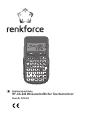 1
1
-
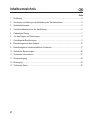 2
2
-
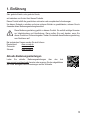 3
3
-
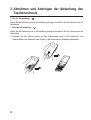 4
4
-
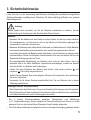 5
5
-
 6
6
-
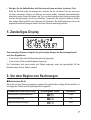 7
7
-
 8
8
-
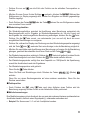 9
9
-
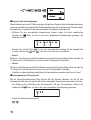 10
10
-
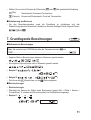 11
11
-
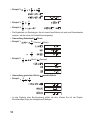 12
12
-
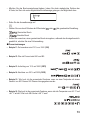 13
13
-
 14
14
-
 15
15
-
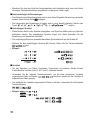 16
16
-
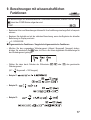 17
17
-
 18
18
-
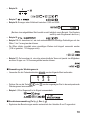 19
19
-
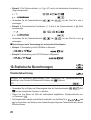 20
20
-
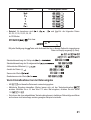 21
21
-
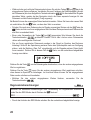 22
22
-
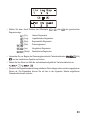 23
23
-
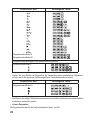 24
24
-
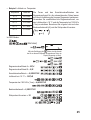 25
25
-
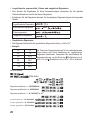 26
26
-
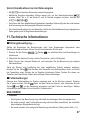 27
27
-
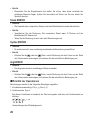 28
28
-
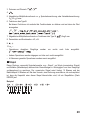 29
29
-
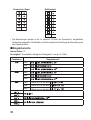 30
30
-
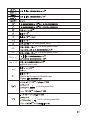 31
31
-
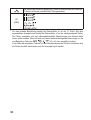 32
32
-
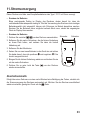 33
33
-
 34
34
-
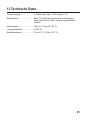 35
35
-
 36
36
Andere Dokumente
-
Olympia LCD 8110 Benutzerhandbuch
-
Casio fx-991WA Bedienungsanleitung
-
Casio FX-820MS Bedienungsanleitung
-
Casio fx-83MS Bedienungsanleitung
-
Casio FX300W Bedienungsanleitung
-
Casio fx-570W Bedienungsanleitung
-
Casio FX3650P Bedienungsanleitung
-
Casio fx-50F PLUS Bedienungsanleitung
-
Casio fx-3650P II Bedienungsanleitung
-
Casio AlgebraFX20 Bedienungsanleitung